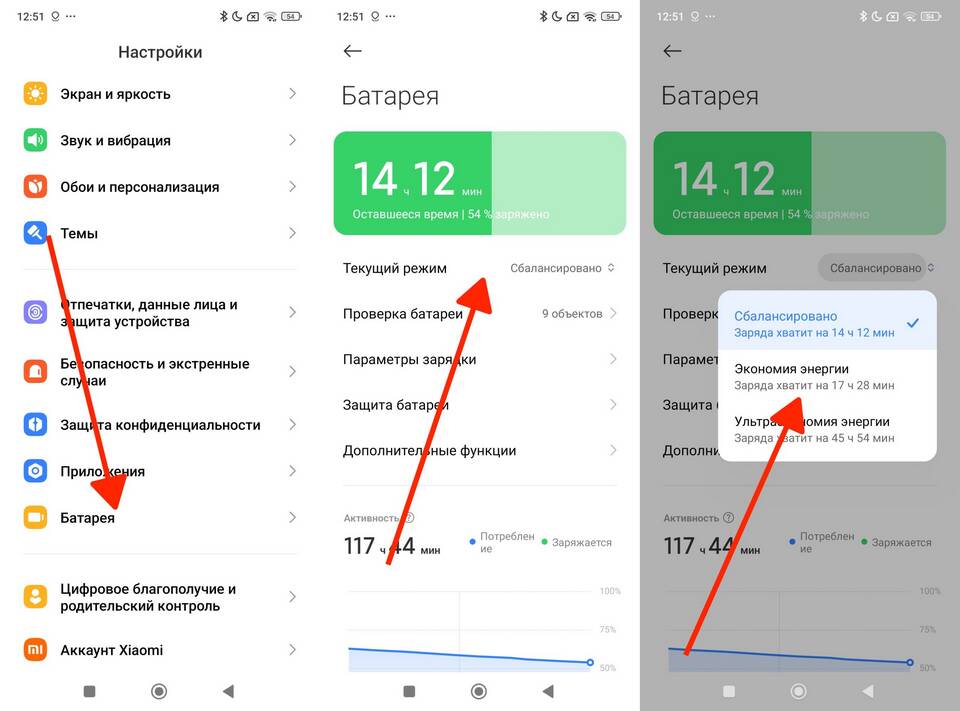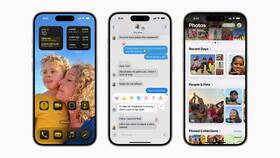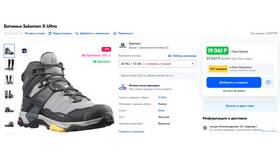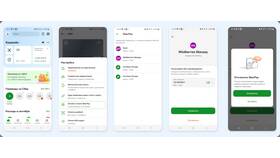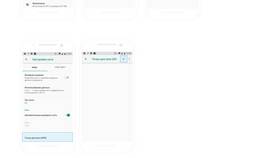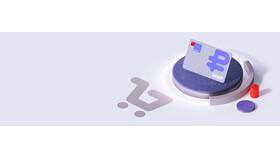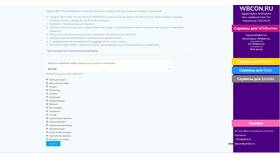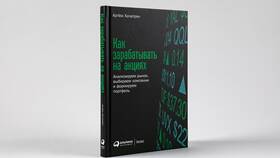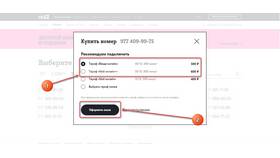Разрешение доступа к уведомлениям необходимо для корректной работы многих приложений. Рассмотрим процесс настройки для различных операционных систем.
Содержание
Включение уведомлений на Android
| Шаг | Действие |
| 1 | Откройте "Настройки" устройства |
| 2 | Перейдите в "Приложения" |
| 3 | Выберите нужное приложение |
| 4 | Нажмите "Уведомления" |
| 5 | Активируйте переключатель |
Дополнительные настройки на Android
- Настройка важности уведомлений
- Выбор типа отображаемых уведомлений
- Настройка звука и вибрации
- Управление всплывающими окнами
Включение уведомлений на iOS
- Откройте "Настройки"
- Перейдите в "Уведомления"
- Выберите нужное приложение
- Активируйте "Разрешить уведомления"
- Настройте предпочитаемый стиль оповещений
Типы уведомлений в iOS
| Тип | Описание |
| Временные | Отображаются временно вверху экрана |
| Постоянные | Остаются в центре уведомлений |
| Без звука | Только визуальное отображение |
Решение распространенных проблем
- Если приложения нет в списке - проверьте его установку
- При отсутствии нужных настроек - обновите приложение
- Для системных уведомлений проверьте настройки "Звуки и уведомления"
- После обновления ОС может потребоваться повторная настройка
Важные замечания
Некоторые приложения требуют дополнительных разрешений для показа определенных типов уведомлений. При первом запуске приложения обычно запрашивают доступ к уведомлениям - внимательно читайте запросы. Для экономии заряда батареи можно настроить приоритеты уведомлений.